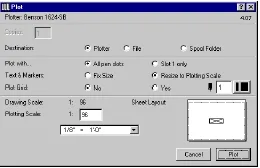Actualizarea template-uri, imprimante si plotter, o parte vi, documentația de proiectare (orientări privind
Actualizarea template-uri, imprimante și plotter în Archicad
De fiecare dată când salvați un fișier în format PlotMaker de la ArchiCAD și PlotMaker îl plasați în șablon pentru a crea o legătură fierbinte. Acest lucru vă permite să actualizați automat desenul în PlotMaker de ArchiCAD.
Aceasta va fi studiată:- desene Numirea svjazanyh
- desene Actualizare svjazanyh în Archicad
- Echipa Salvare specială
- Plotării și a imprimantei de la ArchiCAD
- Plotării și a imprimantei de la PlotMaker
Atunci când studiul va utiliza desenul, cu care am lucrat în secțiunea anterioară.
De fiecare dată când salvați un fișier în format PlotMaker din ArchiCAD și puneți-l în șablon folosind PlotMake Adăugați un desen ... comanda. Se creează o legătură directă între fișierul stocat și un șablon.
Link-uri Hot va contribui la îmbunătățirea în continuare această conexiune și vă oferă opțiunea de a modifica mai multe fișiere simultan.
1. desene asemanatoare. Atunci când alegeți Salvare speciale / Hotlinked Desene, ArchiCAD pregătește și afișează o listă de fișiere care sunt salvate în format PlotMaker a planului de etaj sau secțiunea ferestre / Perspective pentru proiectul curent, care conțin numele și locațiile de fișiere, precum și numele nivelurilor de combinații care erau active atunci când conservare.
- Punerea în aplicare a modificărilor. Pentru a înțelege modul în care legăturile de cald, în primul rând pentru a face o schimbare în modelul proiectului nostru ArchiCAD sau fișier-Step 34.pln.
- Actualizări legate de PlotMaker desene. Acum, că am implementat schimbări în proiectul nostru ArchiCAD. mutați în Fișier / Salvare specială și selectați Hotlinked Desene.
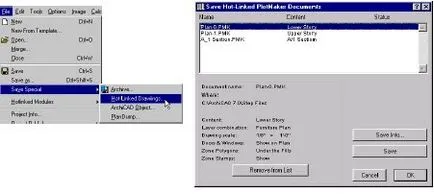
Acum, faceți clic pe Salvare pentru a actualiza link-urile fierbinți.
2. Concluzie privind plotter și imprimantă. Și ArchiCAD și PlotMaker au capacitatea de a imprima desene. Imprimarea de la ArchiCAD utilizate, în general, pentru verificarea rapidă a sigiliilor, în timp ce imprimarea PlotMaker este utilizat pentru a imprima desene completate cu ștampila, diferite desene scalate și informații despre proiect.
- Punerea în aplicare a imprimării de la ArchiCAD. pentru a efectua imprimarea ArchiCAD. în primul rând, configurați imprimanta sau plotterul așa cum este descris în Ajutor ArchiCAD. După instalarea pur și simplu accesați meniul File și selectați Print. sau sau Plot
Ca și în caseta de dialog Print, și în caseta de dialog Plot, puteți schimba scara producției finale, setați afișajul color și alte setări. Simplu click pe butonul Print sau Plot și ArchiCAD începe procesarea acestuia de imprimare.